定时发邮件怎么设置 Outlook如何定时发送和接收邮件
更新时间:2023-11-15 09:49:04作者:jiang
定时发邮件怎么设置,在现代社会中邮件已经成为我们日常生活和工作中不可或缺的一部分,而在处理邮件时,有时我们希望能够定时发送和接收邮件,以便更好地管理时间和工作效率。Outlook作为一款常用的邮件客户端,提供了定时发邮件的功能,使我们能够灵活安排邮件的发送时间。如何设置Outlook的定时发邮件功能呢?本文将为大家详细介绍Outlook如何定时发送和接收邮件,让我们一起来了解一下吧。
步骤如下:
1.打开Outlook客户端,然后点击“新建电子邮件”。填写自己需要发送的电子邮件信息。
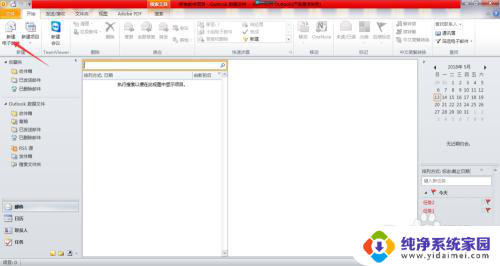
2.填写完邮件内容后,点击“选项”标签下的“延迟传递”,进入邮件属性设置页面。
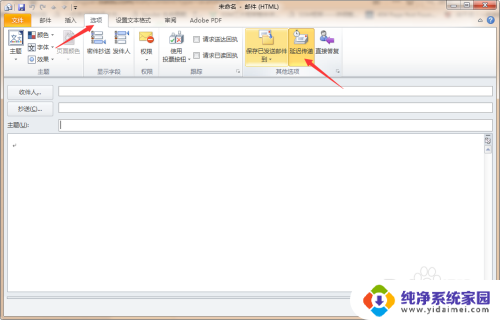
3.然后勾选“传递不早于”,并且设置要定时发送的日期和时间。然后点击“关闭”按钮关闭对话框。
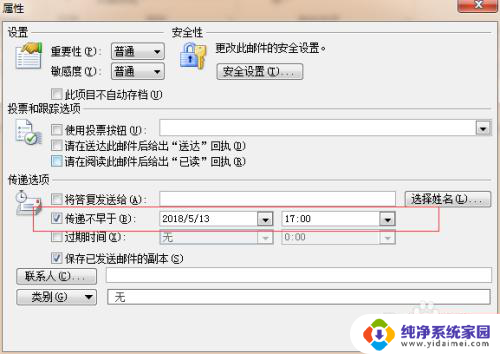
4.然后再回到Outlook主页面,依次点击“文件”---“选项”。
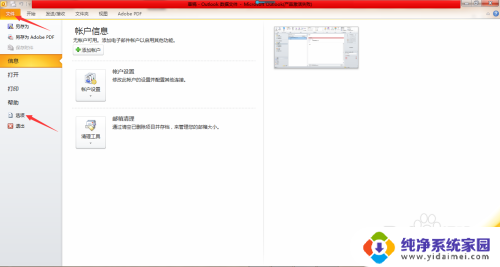
5.然后点击左侧“高级”标签,找到“发送/接收”按钮,点击“发送/接收”按钮。
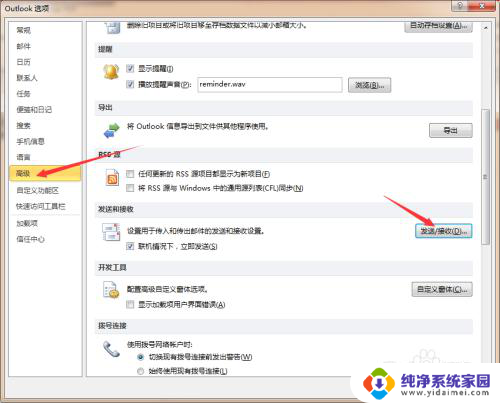
6.然后在弹出的“发送/接收组”对话框中,勾选并设置“安排自动发送/接收的时间间隔”选项。这样到达指定日期和时间后,邮件会自动发送和自动接收。
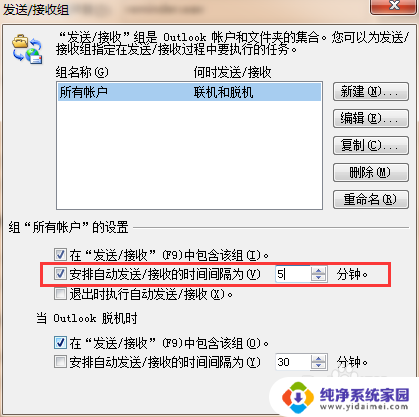
以上就是设置定时发送邮件的全部内容,如果有任何疑问,用户可以按照小编的方法进行操作,希望能对大家有所帮助。
定时发邮件怎么设置 Outlook如何定时发送和接收邮件相关教程
- 163邮箱如何定时发送邮件 163邮箱定时发送邮件设置方法
- 126邮箱怎么定时发送邮件 如何在126邮箱中定时发送邮件
- qq邮箱定时发送怎么设置 QQ邮箱如何设置定时发送邮件
- 邮件可以定时发送嘛 163邮箱定时发送邮件步骤
- outlook怎么设置提醒 如何在Outlook发送邮件时为收件人设置提醒
- outlook已发送邮件删除了怎么恢复 Outlook如何设置定期删除邮件
- outlook邮箱能接收邮件,发不了邮件 outlook收邮件功能正常但发送不了邮件怎么解决
- 网易邮箱定时发送怎么设置 网易邮箱取消定时发送邮件的方法
- 电脑怎么发邮件到指定邮箱 如何正确发送邮件到指定邮箱
- 怎样发送邮件到指定邮箱 怎样发送邮件到特定的收件人邮箱
- 笔记本开机按f1才能开机 电脑每次启动都要按F1怎么解决
- 电脑打印机怎么设置默认打印机 怎么在电脑上设置默认打印机
- windows取消pin登录 如何关闭Windows 10开机PIN码
- 刚刚删除的应用怎么恢复 安卓手机卸载应用后怎么恢复
- word用户名怎么改 Word用户名怎么改
- 电脑宽带错误651是怎么回事 宽带连接出现651错误怎么办